Kérdés
Probléma: Hogyan lehet javítani a 0xa00f4292 hibát?
Hé. Minden alkalommal, amikor megpróbálom használni a kamerát, hibaüzenet jelenik meg. Van esély leállítani? A kamera hibakódja 0xa00f4292. Ez a kamera hiba, vagy valami baj van a számítógépemmel? Lehet, hogy vírusom van?
Megoldott Válasz
A 0xa00f4292 hibakód azt jelzi, hogy valami nem működik úgy, ahogy kellene a Windows számítógépes rendszerében. Ez a probléma többnyire akkor jelentkezik, amikor a gépe kamerájával próbál műveleteket végrehajtani.
[1] Ha megpróbál hozzáférni ehhez az eszközhöz, és megjelenik a hibakód, feltételezhetően azt tapasztalja, hogy nem indul el vagy nem hajt végre más feladatokat.A 0xa00f4292 hibát a sérült fájlok és más, a kamerához csatlakoztatott összetevők okozhatják. Például, ha egy fontos fájl hiányzik, a teljes eszköz nem fog tudni úgy működni, ahogy kellene. Annak ellenőrzéséhez, hogy ez a helyzet, SFC-vizsgálatot kell végrehajtania a parancssorral[2] amit a cikk végén leírunk.
Folyamatosan nem a fent említett okok az egyetlenek, amelyek kikényszeríthetik a 0xa00f4292 hiba megjelenését. Valójában ez a hiba akkor fordulhat elő, ha valamilyen Windows-frissítés hiányzik, vagy nem megfelelően lett telepítve. Nem tudjuk azonban, hogy mi okozta ennek a hibakódnak a megjelenését az Ön számítógépén, ezért egynél több javítási módszert is biztosítottunk.
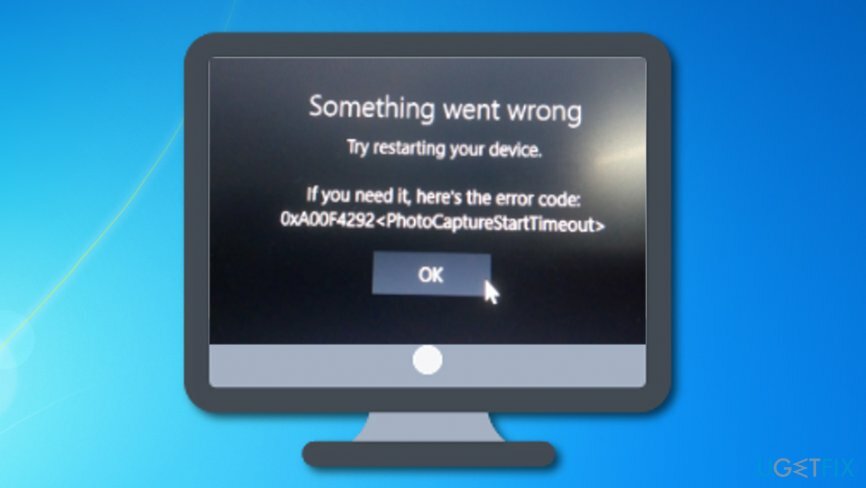
Hogyan lehet javítani a 0xa00f4292 hibát?
A sérült rendszer javításához meg kell vásárolnia a licencelt verziót Reimage Reimage.
Ha mostanában kereste a 0xa00f4292 hiba kijavításának módját Windows rendszerű számítógépén, itt vagyunk, hogy segítsünk. A probléma kiküszöbölésére a következő módszereket kell kipróbálnia. Ha azonban nem találja hasznosnak, megpróbálhatja átvizsgálni az egész rendszert a következővel ReimageMac mosógép X9 és automatikusan azonosítja a problémát.
1. lépés. Futtasson egy SFC-vizsgálatot, és keresse meg a sérült fájlokat
A sérült rendszer javításához meg kell vásárolnia a licencelt verziót Reimage Reimage.
A 0xa00f4292 hibakód annak a jele lehet, hogy néhány sérült vagy hiányzó objektum van a rendszerben. Ha meg szeretné tudni, hogy ez okozza-e a problémát, hajtsa végre a következő lépéseket:
- Menj Windows Search.
- típus "cmd".
- Dob Parancssor rendszergazdai jogosultságokkal.
- Amikor megjelenik egy fekete párbeszédpanel, írja be sfc /scannow és ütött Belép.
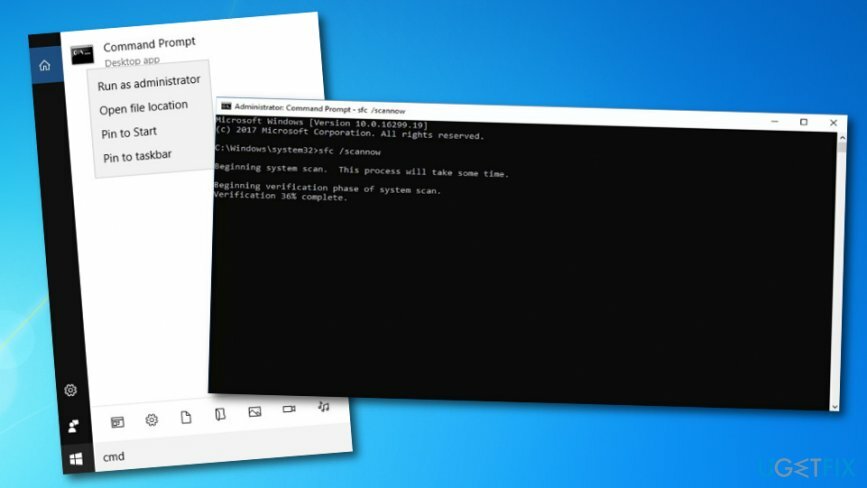
- Várja meg, amíg a folyamat befejeződik.
- Indítsa újra a számítógépet.
2. lépés. Engedélyezze a kamera hozzáférését
A sérült rendszer javításához meg kell vásárolnia a licencelt verziót Reimage Reimage.
Ha azonban elvégezte a fenti módszert, és nem hozott semmilyen pozitív eredményt, akkor más lehetőségeket is kipróbálhat. Az egyik az, hogy engedélyezi a számítógépének, hogy hozzáférjen a fényképezőgéphez.
- Menj Windows Search.
- típus "beállítások".
- Egyszer Windows beállítások ablak jelenik meg, válassza a Magánélet szakasz.
- megtalálja Kamera, választani Engedélyezze az alkalmazások számára, hogy hozzáférjenek a kamerához.
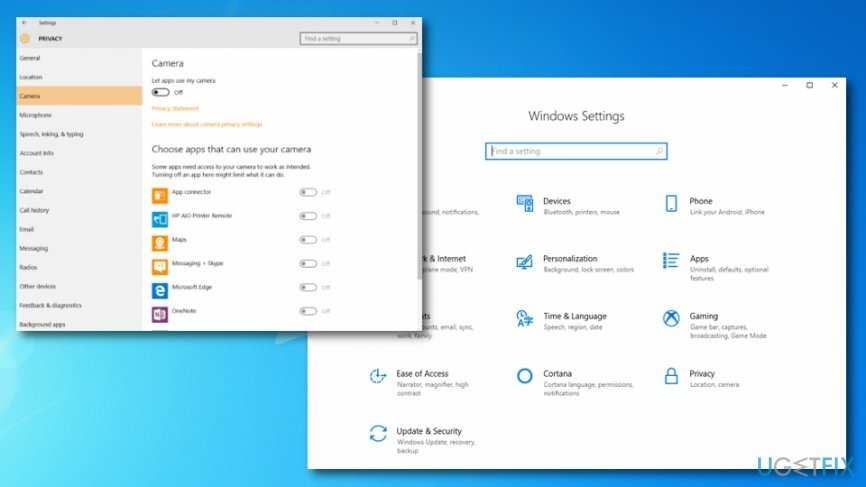
- Ha az előző opció jelenleg nem elérhető, válassza a lehetőséget Hozzáférés engedélyezése a kamerához ezen az eszközön első.
3. lépés Frissítse a kamerához csatlakoztatott illesztőprogramot
A sérült rendszer javításához meg kell vásárolnia a licencelt verziót Reimage Reimage.
- Menj a Windows Start menü.
- típus "Eszközkezelő" a kereső részben.
- Keresse meg a kamera illesztőprogramját az Eszközkezelő ablakban.
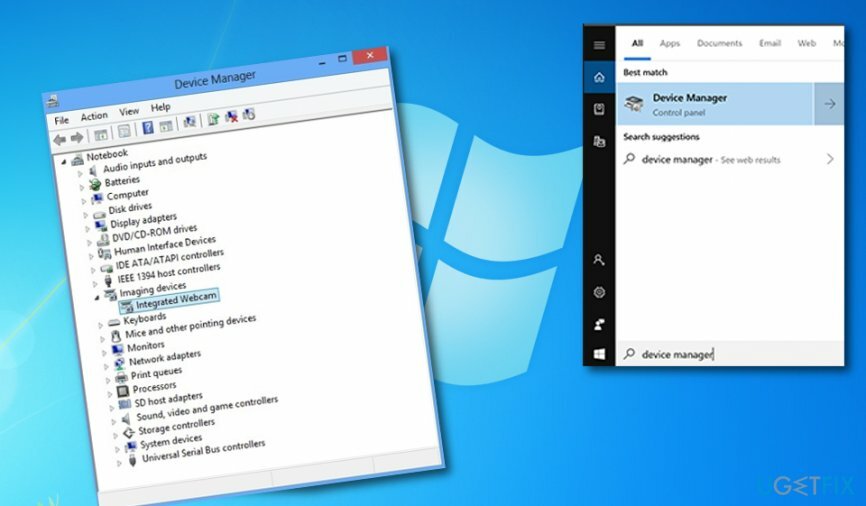
- Kattintson a jobb gombbal az eszközre, és válassza ki azt a funkciót, amelyik azt mondja "Illesztőprogram frissítése".
Ha a probléma nem az elavult illesztőprogram volt, előfordulhat, hogy ez a módszer nem segített a 0xa00f4292 hibakód kijavításában a Windows rendszeren[3] gép. Ha a probléma továbbra is fennáll, folytassa a 4. lépéssel.
4. lépés. Telepítse újra a kamera illesztőprogramját
A sérült rendszer javításához meg kell vásárolnia a licencelt verziót Reimage Reimage.
- Hozzáférés az Önhöz Eszközkezelő újra (ez megtehető a Windows keresővel, vagy a Win gomb és az X gomb egyidejű kattintásával).
- Keresse meg az illesztőprogramot, és kattintson rá jobb gombbal.
- Menj a Tulajdonságok szakasz.
- Miután a Illesztőprogram fül, választani Eltávolítás –> Az eszköz illesztőprogramjának törlése –> OK.
- Folyamatosan várja meg, amíg a folyamat befejeződik, és válassza ki a Akció menü gomb –> Hardverváltozások keresése.
5. lépés. Tűzfalon/vírusirtón keresztül engedélyezze a kamera elérését
A sérült rendszer javításához meg kell vásárolnia a licencelt verziót Reimage Reimage.
- típus "tűzfal" ban,-ben Windows kereső rész.
- Kattintson a listában elsőként megjelenő programra.
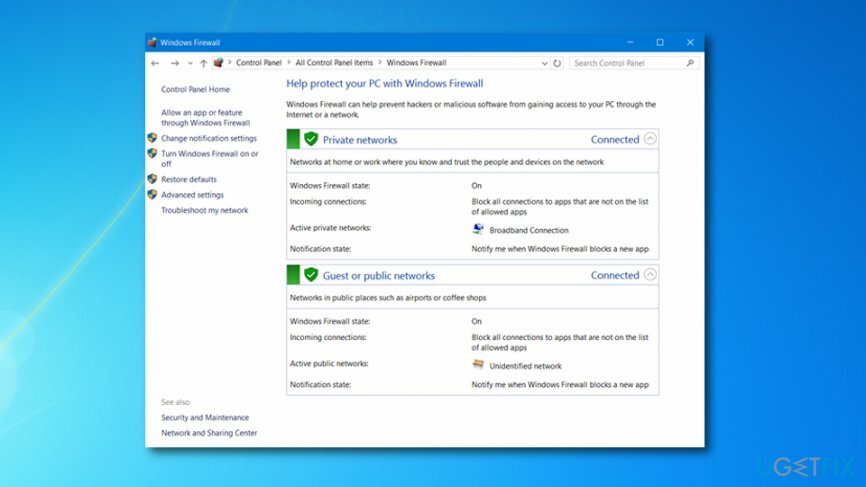
- Belép Tűzfal beállítások és menj el Alkalmazások vagy szolgáltatások engedélyezése a Windows Defender tűzfalon keresztül.
- Keresse meg a kameraalkalmazást, és győződjön meg arról, hogy a hozzáférés engedélyezett.
Javítsa ki automatikusan a hibákat
Az ugetfix.com csapata mindent megtesz annak érdekében, hogy segítsen a felhasználóknak megtalálni a legjobb megoldást a hibák kiküszöbölésére. Ha nem akar megküzdeni a kézi javítási technikákkal, kérjük, használja az automatikus szoftvert. Minden ajánlott terméket szakembereink teszteltek és jóváhagytak. Az alábbiakban felsoroljuk azokat az eszközöket, amelyek segítségével kijavíthatja a hibát:
Ajánlat
csináld most!
Letöltés FixBoldogság
Garancia
csináld most!
Letöltés FixBoldogság
Garancia
Ha nem sikerült kijavítania a hibát a Reimage használatával, kérjen segítséget ügyfélszolgálatunktól. Kérjük, adjon meg minden olyan részletet, amelyet Ön szerint tudnunk kell a problémájával kapcsolatban.
Ez a szabadalmaztatott javítási eljárás 25 millió komponensből álló adatbázist használ, amely képes pótolni a felhasználó számítógépén található sérült vagy hiányzó fájlokat.
A sérült rendszer javításához meg kell vásárolnia a licencelt verziót Reimage malware-eltávolító eszköz.

Hozzáférés a földrajzilag korlátozott videotartalomhoz VPN-en keresztül
Privát internet-hozzáférés egy VPN, amely megakadályozhatja az internetszolgáltatót, a kormány, és harmadik felek sem követhetik nyomon online, és lehetővé teszik, hogy teljesen névtelen maradjon. A szoftver dedikált szervereket biztosít a torrentezéshez és a streaminghez, biztosítva az optimális teljesítményt, és nem lassítja le. A földrajzi korlátozásokat is megkerülheti, és korlátozás nélkül megtekintheti az olyan szolgáltatásokat, mint a Netflix, BBC, Disney+ és más népszerű streaming szolgáltatások, függetlenül attól, hogy hol tartózkodik.
Ne fizessen a ransomware szerzőknek – használjon alternatív adat-helyreállítási lehetőségeket
A rosszindulatú programok, különösen a zsarolóprogramok messze a legnagyobb veszélyt jelentik képeire, videóira, munkahelyi vagy iskolai fájljaira. Mivel a kiberbűnözők robusztus titkosítási algoritmust használnak az adatok zárolására, az már nem használható addig, amíg ki nem fizetik a váltságdíjat bitcoinban. Ahelyett, hogy fizet a hackereknek, először próbáljon alternatívát használni felépülés olyan módszereket, amelyek segíthetnek visszakeresni az elveszett adatok legalább egy részét. Ellenkező esetben a pénzét is elveszítheti a fájlokkal együtt. Az egyik legjobb eszköz, amely vissza tudja állítani a titkosított fájlok legalább egy részét - Data Recovery Pro.
Olvass más nyelveken
• Français
• Español
• Polski